
软件介绍
adobe photoshop cs3是一款非常不错的ps系列软件之一,这款软件可以帮助进行更多的图像处理工作,该软件拥有“克隆(仿制)源”调板功能,还拥有更多内存,尺寸等的设定,当然还有更多功能,目前小编为大家带来该软件的安装破解教程,如果你喜欢这款软件,就来下载使用吧!
安装破解教程
第一 步:解压文件
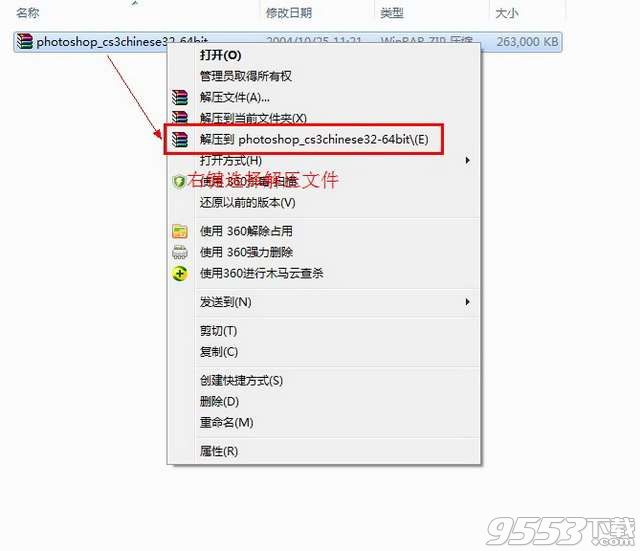
(图一)
把我们下载的Photoshop cs3文件包右键选择解压文件 如图一。
2第二 步:添加Photoshop cs3的注册信息
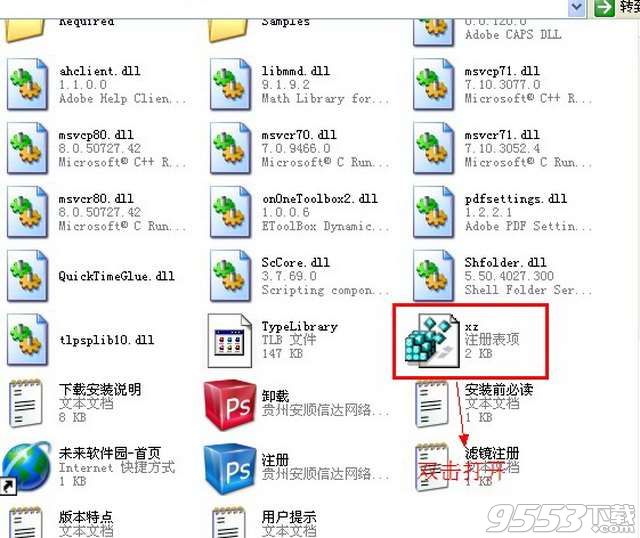
(图二)
在我们解压出来的文件里面找到“XZ注册表项”双击打开 如图二。
3第三 步:添加进注册表

(图三)
点击“是” 如图三。
4第四 步:开始安装
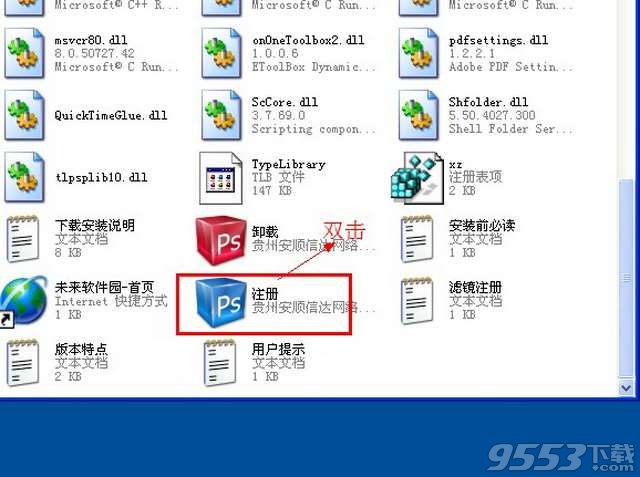
(图四)
在解压出来的文件里面双击“注册”运行 如图四。
5第五 步:Photoshop cs3绿色版界面
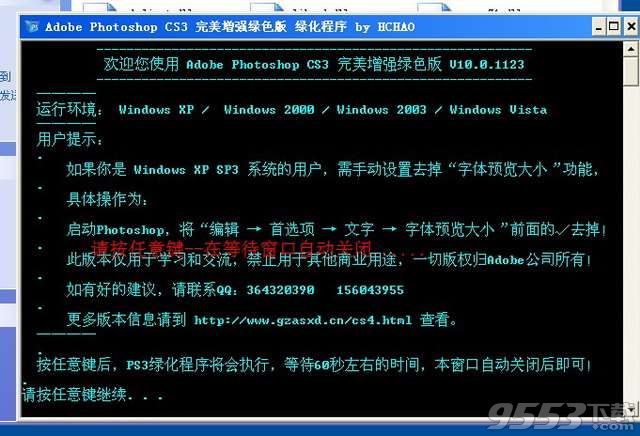
(图五)
按键盘上的任意一个键在等待此窗口自动关闭 如图五。
6第六 步:打开Photoshop cs3
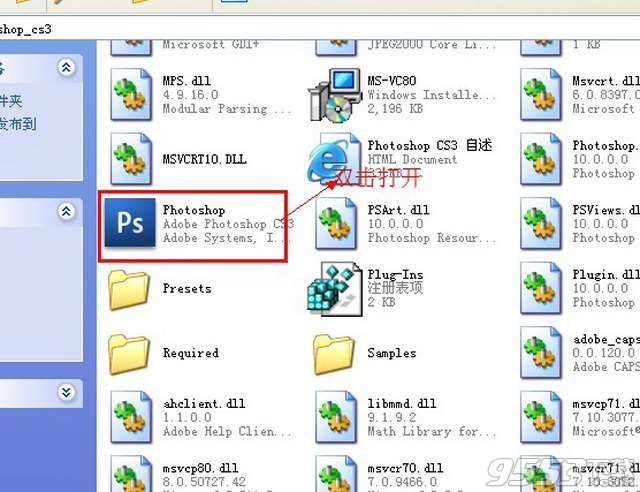
(图六)
在我们解压出来的文件里面找到Photoshop cs3的图标双击打开 如图六。
7第七 步:设置Photoshop cs3
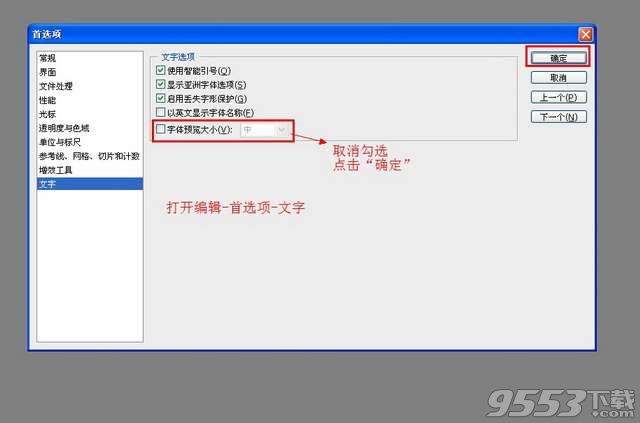
(图七)
在Photoshop cs3上面菜单栏打开编辑--首选项--文字 取消勾选“字体预览大小”然后点击“确定”按钮 如图七。
8第八 步:安装Photoshop cs3完成
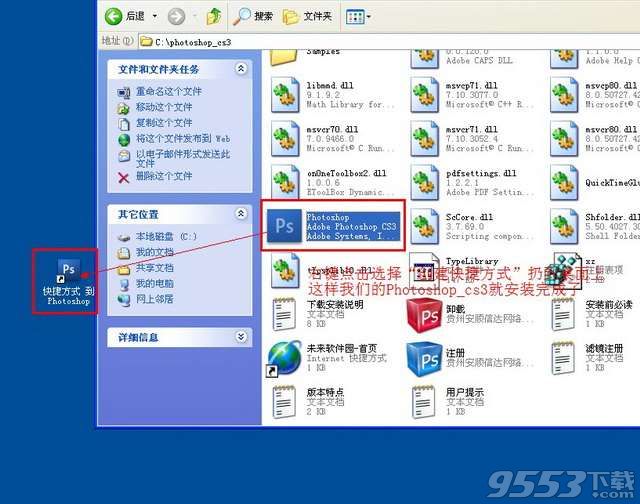
(图八)
由于这个版是绿色版的所以需要我们自己在桌面上创建Photoshop cs3的快捷方式 点击Photoshop cs3的图标右键选择创建快捷方式然后再拖到桌面上即可 如图八。
Photoshop CS3软件特色
1、PhotoshopCS3(pscs3)最大的改变是工具箱,变成可伸缩的,可为长单条和短双条。
2、工具箱上的快速蒙版模式和屏幕切换模式也改变了切换方法。
3、工具箱的选择工具选项中,多了一个组选择模式,可以自己决定选择组或者单独的图层。
4、pscs3工具箱多了快速选择工具Quick Selection Tool,应该魔术棒的快捷版本,可以不用任何快捷键进行加选, 按往不放可以像绘画一样选择区域,非常神奇。当然选项栏也有新、加、减三种模式可选,快速选择颜色差异大的图像会非常的直观、快捷。
5、所有的选择工具都包含重新定义选区边缘(Refine Edge)的选项,比如定义边缘的半径,对比度,羽化程度等等,可以对选区进行收缩和扩充。另外还有多种显示模式可选,比如快速蒙版模式和蒙版模式等,非 常 方便。举例来说,您做了一个简单的羽化,可以直接预览和调整不同羽化值的效果。当然,选择菜单里熟悉 的羽化命令从此退出历史舞台。
6、pscs3调板可以缩为精美的图标,有点儿像CorelDraw的泊坞窗,或者像Flash的面板收缩状态,不过相比之下这个更酷,两层的收缩,感觉超棒!
7、多了一个“克隆(仿制)源”调板,是和仿制图章配合使用的,允许定义多个克隆源(采样点),就好像Word有多个剪贴版内容一样。另外克隆源可 以进行重叠预览,提供具体的采样坐标,可以对克隆源进行移位缩放、旋转、混合等编辑操作。克隆源可以是针对一个图层,也可以是上下两个,也可以是所有图 层,这比之前的版本多了一种模式。
8、pscs3在Adobe Bridge的预览中可以使用放大镜来放大局部图像,而且这个放大镜还可以移动,还可以旋转。如果同 时选中了多个图片,还可以一起预览,真是酷毙了。
9、Adobe Bridge添加了Acrobat Connect功能,用来开网络会议的,前身是Macromedia的降将Breeze。
10、Bridge可以直接看Flash FLV格式的视频了,另外Bridge启动感觉好快,比CS2和CS两个版本都要快,没有任 何拖累感和“死机感”。
11、在Bridge中,选中多个图片,按下Ctrl+G可以堆叠多张图片,当然随时可以单击展开,这个用来节省空间
12、pscs3新建对话框添加了直接建立网页、视频和手机内容的尺寸预设值。比如常用的网页Banner尺寸,再比如常见的手机屏幕尺寸等等……
pscs3中文版的安装注意事项
1解压缩到任意位置,先运行“Adobe Photoshop CS3【ps CS3】绿化工具”,选择绿化等待结束后,就可以使用PS cs3了 不需要重启系统,就可使用
2. 要删除PS CS3,运行“卸载”,直接删除所有文件即可。
